时间:2021-02-08 10:56:31 作者:小敏敏 来源:系统之家 1. 扫描二维码随时看资讯 2. 请使用手机浏览器访问: https://m.xitongzhijia.net/xtjc/20210208/203128.html 手机查看 评论 反馈
戴尔笔记本如何恢复Bios出厂设置?我们都知道每一个品牌都有自己进入bios按键,且都不一样,这篇小编为大家带来的戴尔笔记本进Bios方法,戴尔笔记本恢复Bios出厂设置教程,有需要的用户快来看看吧!
戴尔笔记本进Bios方法
1、按电源键启动计算机;

2、出现 Dell 启动画面的时候,连续按 F2 ,通常启动画面底部都有进Bios的热键;

3、按键盘方向键,移动到 Enter Setup,回车选择进入;

4、进入Bios后,可以对电脑进行很多操作,比如修改电脑启动项、修改电脑时间、检测电脑错误等。

Bios恢复出厂设置
一、Latitude C、CP、CS 系列,Latitude L 系列
戴尔笔记本进入Bios后,按 Alt+F ,可恢复CMOS原始设置,如果听到“Bi”的一声,表示操作成功。
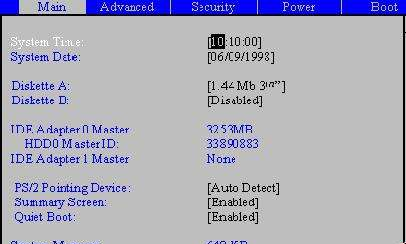
二、Inspiron 系列笔记本(nspiron 5000(e)、Inspiron 2100、Inspiron 2500
进入Bios,按 F9 恢复CMOS 原始设置。

三、其它Inspiron 机型
按 Alt+F ,可恢复CMOS原始设置,如果听到“Bi”的一声,表示操作成功。
发表评论
共0条
评论就这些咯,让大家也知道你的独特见解
立即评论以上留言仅代表用户个人观点,不代表系统之家立场